Διορθώστε το σφάλμα Forza Horizon FH5 0x803FB107
Αρκετοί χρήστες των Windows 10(Windows 10) αντιμετωπίζουν τόσα πολλά προβλήματα κατά την εγκατάσταση οποιωνδήποτε εφαρμογών από το Microsoft Store(Microsoft Store) . Πολλοί(Many) από εσάς ενδέχεται να αντιμετωπίσουν τον κωδικό σφάλματος 0x803FB107 κατά την εγκατάσταση του Forza Horizon 5(Forza Horizon 5) ή άλλων παρόμοιων εφαρμογών από το Microsoft Store . Αυτό το ζήτημα μπορεί να φαίνεται προσωρινό και σε ορισμένες περιπτώσεις, αποδεικνύεται ότι εμφανίζεται για περισσότερο από ένα μήνα. Εάν αντιμετωπίζετε και εσείς αυτό το ενοχλητικό ζήτημα, είμαστε εδώ για να σας βοηθήσουμε. Διαβάστε αυτόν τον οδηγό και εφαρμόστε τις μεθόδους επιδιόρθωσης του κωδικού αποθήκευσης της Microsoft(Microsoft) 0x803FB107.

Πώς να διορθώσετε το σφάλμα Forza Horizon FH5 0x803FB107(How to Fix Forza Horizon FH5 Error 0x803FB107)
Παρόλο που ο κωδικός σφάλματος 0x803FB107 εμφανίζεται για πολλούς λόγους, υπάρχουν μερικά συγκεκριμένα σενάρια που θα αντιμετωπίσετε πιο σημαντικά. Ακολουθεί μια λίστα με πιθανούς λόγους που προκαλούν το πρόβλημα στον υπολογιστή σας με Windows 10.
- Η σύνδεση δικτύου δεν είναι σταθερή.
- Κατεστραμμένη(Corrupt) και μη συμβατή μνήμη cache του Microsoft Store .
- Ξεπερασμένο λειτουργικό σύστημα Windows.
- Οι απαιτήσεις εφαρμογής δεν πληρούνται από τον υπολογιστή.
- Εσφαλμένες ρυθμίσεις ημερομηνίας και ώρας.
- Δεν υπάρχει χώρος για εγκατάσταση νέων εφαρμογών και προγραμμάτων.
- Η εφαρμογή/πρόγραμμα δεν έχει ρυθμιστεί σωστά.
- Παλιές εφαρμογές στο Microsoft Store .
- Το Antivirus(Antivirus) και το Firewall εμποδίζουν την εγκατάσταση της εφαρμογής.
- Παρεμβολή διακομιστή μεσολάβησης και VPN.
- Διένεξη με λογαριασμό προφίλ χρήστη.
- Κατεστραμμένα αρχεία συστήματος.
- Ζητήματα διακομιστή από το τέλος της Microsoft.
Τώρα, προχωρήστε στην επόμενη ενότητα για να επιλύσετε το συζητούμενο σφάλμα.
Τώρα, που έχετε διευθετήσει τον λόγο που προκαλεί τον κωδικό σφάλματος 0x803FB107 στον υπολογιστή σας Windows 10, προχωρήστε στις μεθόδους αντιμετώπισης προβλημάτων που θα σας βοηθήσουν να διορθώσετε το πρόβλημα.
Βεβαιωθείτε ότι έχετε δημιουργήσει ένα σημείο επαναφοράς συστήματος(System Restore point) για να επαναφέρετε τον υπολογιστή σας όταν κάτι πάει στραβά.
Προκαταρκτικοί Έλεγχοι(Preliminary Checks)
Ακολουθούν μερικά βασικά βήματα αντιμετώπισης προβλημάτων που μπορείτε να ακολουθήσετε προτού ακολουθήσετε τις προηγμένες μεθόδους.
1. Ελέγξτε τις απαιτήσεις παιχνιδιού(1. Check Game Requirements)
Αρκετοί χρήστες έχουν αναφέρει ότι ο κωδικός καταστήματος της Microsoft(Microsoft) 0x803FB107 εμφανίζεται στον υπολογιστή σας κατά την εγκατάσταση ορισμένων παιχνιδιών όπως το Forza Horizon 3(Forza Horizon 3) . Πριν κάνετε λήψη οποιασδήποτε εφαρμογής/παιχνιδιού στη συσκευή σας, βεβαιωθείτε ότι ο υπολογιστής σας πληροί τις ελάχιστες απαιτήσεις της εφαρμογής. Για να γνωρίζετε τις ελάχιστες απαιτήσεις οποιασδήποτε εφαρμογής, πρέπει να ελέγξετε τον επίσημο ιστότοπο(official website) της . Πρέπει να ελέγξετε τρεις πτυχές των απαιτήσεων: Κάρτα γραφικών(Graphics) , DirectX και απαιτήσεις συστήματος. Εδώ είναι οι απαιτήσεις του υπολογιστή σας όπως αναμενόταν από το Forza Horizon 3 .
| MINIMUM REQUIREMENTS | RECOMMENDED REQUIREMENTS | |
| CPU | Intel i3-4170 @ 3.7Ghz OR Intel i5 750 @ 2.67Ghz | Intel i7-3820 @ 3.6Ghz |
| RAM | 8 GB | 12 GB |
| OS | Windows 10 version 15063.0 or higher | Windows 10 version 15063.0 or higher |
| VIDEO CARD | NVidia 650TI OR NVidia GT 740 OR AMD R7 250x | NVidia GTX 970 OR NVidia GTX 1060 3GB OR AMD R9 290x OR AMD RX 470 |
| PIXEL SHADER | 5.0 | 5.1 |
| VERTEX SHADER | 5.0 | 5.1 |
| DEDICATED VIDEO RAM | 2 GB | 4 GB |
2. Ελέγξτε τις προδιαγραφές του υπολογιστή σας(2. Check your PC Specifications)
Ακολουθούν τα βήματα για να ελέγξετε τις απαιτήσεις του υπολογιστή σας:
1. Πατήστε τα πλήκτρα Windows + I keys ταυτόχρονα για να ανοίξετε τις Ρυθμίσεις( Settings) .
2. Στη συνέχεια, κάντε κλικ στο Σύστημα(System) .

3. Τώρα, στο αριστερό τμήμα του παραθύρου, κάντε κλικ στο Πληροφορίες(About, ) και, στη συνέχεια, μπορείτε να ελέγξετε τις προδιαγραφές συσκευής(Device specifications ) στη δεξιά οθόνη.

3. Ελέγξτε τις προδιαγραφές γραφικών συστήματος(3. Check System Graphics Specifications)
Τώρα, μπορείτε να ελέγξετε τα γραφικά του συστήματός σας ακολουθώντας τα παρακάτω βήματα:
1. Ανοίξτε ξανά τις Ρυθμίσεις(Settings ) όπως φαίνεται παραπάνω και κάντε κλικ στο Σύστημα(System) .

2. Κάντε κλικ στην επιλογή Εμφάνιση(Display ) στο αριστερό παράθυρο και στη συνέχεια στις Ρυθμίσεις εμφάνισης για προχωρημένους(Advanced display settings ) στο δεξιό παράθυρο.

3. Κάντε κλικ στο Εμφάνιση ιδιοτήτων προσαρμογέα(Display adapter properties) .
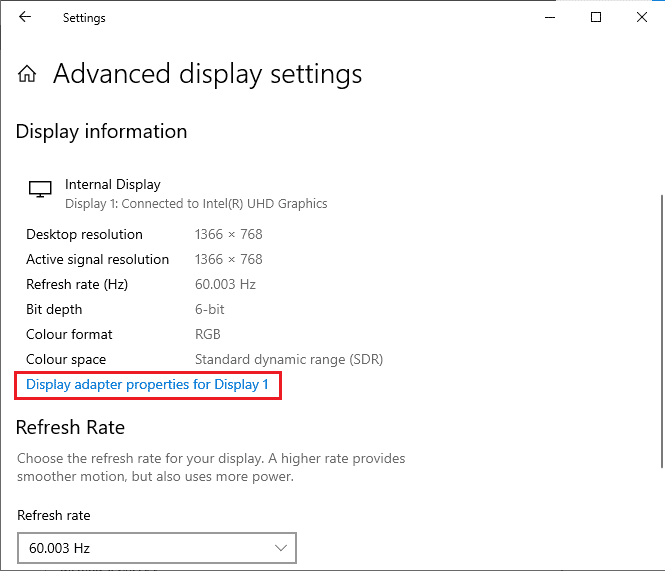
4. Τώρα, θα σας ζητηθούν λεπτομερείς πληροφορίες σχετικά με την κάρτα γραφικών σας.(graphics card)

Τέλος, ελέγξτε την έκδοση του DirectX ακολουθώντας τα παρακάτω βήματα.
1. Πατήστε τα πλήκτρα Windows + R keys ταυτόχρονα για να ανοίξετε το πλαίσιο διαλόγου Εκτέλεση και πληκτρολογήστε (Run)dxdiag και(dxdiag, ) μετά πατήστε το πλήκτρο Enter(Enter key) .
2. Η ακόλουθη οθόνη θα εμφανιστεί στην οθόνη όταν το σύστημά σας περιέχει ήδη DirectX 12 .

Αφού ελέγξετε όλες αυτές τις απαιτήσεις, βεβαιωθείτε ότι πληρούν τις απαιτήσεις της εφαρμογής που εγκαθιστάτε.
4. Ελέγξτε εάν υπάρχει πρόβλημα από την πλευρά του διακομιστή(4. Check if there is a Server Side Problem)
Μερικές φορές, ενδέχεται να αντιμετωπίσετε τον κωδικό καταστήματος της Microsoft(Microsoft) 0x803FB107 για έναν λόγο που είναι πέρα από τον έλεγχό σας. Εάν εξερευνάτε στρατηγικές επισκευής αλλά δεν μπορείτε να επιλύσετε τα ζητήματα, ο πραγματικός πιθανός λόγος που προκαλεί τον κωδικό σφάλματος μπορεί να οφείλεται σε δραστηριότητες συντήρησης διακομιστή(server maintenance ) . Εάν υπάρχει απροσδόκητο πρόβλημα διακοπής του διακομιστή, θα αντιμετωπίσετε το ίδιο πρόβλημα. Ακολουθούν τρεις διαφορετικές πηγές όπου μπορείτε να διασφαλίσετε τις δραστηριότητες συντήρησης από την πλευρά του διακομιστή, εάν συμβάλλουν σε σφάλματα του Microsoft Store .
- Αναφορά διακοπής λειτουργίας(Outage Report)
- ISitDownRightNow
- DownDetector
Εκτός από αυτές τις αναφορές, μπορείτε να ελέγξετε γρήγορα για προβλήματα διακομιστή από τον επίσημο λογαριασμό Twitter(official Twitter account) του Windows Store.

Έτσι, αφού διερευνήσετε τις αναφορές χρηστών που προκαλούν τον κωδικό αποθήκευσης της Microsoft(Microsoft) 0x803FB107, περιμένετε μέχρι να επιλυθεί το πρόβλημα από τους μηχανικούς της Microsoft . Εάν δεν υπάρχουν προβλήματα από την πλευρά του διακομιστή, προχωρήστε στις μεθόδους αντιμετώπισης προβλημάτων.
Διαβάστε επίσης: (Also Read:) Διορθώστε τον κωδικό σφάλματος Square Enix i2501(Fix Square Enix Error Code i2501)
Μέθοδος 1: Συνδεθείτε στον λογαριασμό Microsoft(Method 1: Sign In Microsoft Account)
Αυτό το συγκεκριμένο ζήτημα μπορεί να οφείλεται σε προσωρινό σφάλμα στον λογαριασμό σας Microsoft . Αρκετοί χρήστες έχουν αναφέρει ότι η αποσύνδεση από τον λογαριασμό Microsoft και η εκ νέου είσοδος θα διορθώσει τον κωδικό σφάλματος 0x803FB107. Ακολουθήστε τις παρακάτω οδηγίες για να κάνετε το ίδιο.
1. Πατήστε το πλήκτρο Windows(Windows key ) και πληκτρολογήστε Microsoft Store και, στη συνέχεια, κάντε κλικ στο Άνοιγμα(Open) .

2. Κάντε κλικ στο Άνοιγμα(Open) . Στη συνέχεια, κάντε κλικ στο εικονίδιο του προφίλ(profile icon ) σας ακολουθούμενο από την επιλογή Έξοδος(Sign out ) .
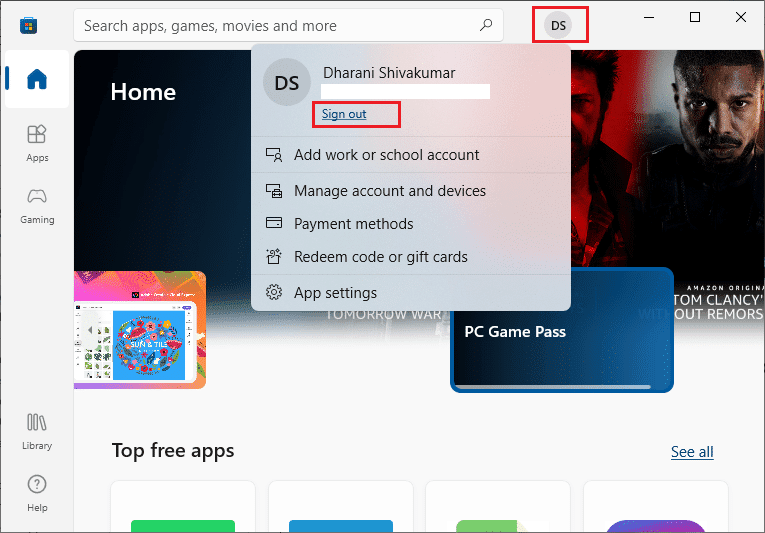
3. Κάντε κλικ στο Sign in όπως φαίνεται.

4. Επιλέξτε το λογαριασμό σας Microsoft(Microsoft account ) και κάντε κλικ στο κουμπί Συνέχεια(Continue ) .

5. Πληκτρολογήστε τα διαπιστευτήρια σύνδεσης(login credentials ) και συνδεθείτε ξανά στον λογαριασμό σας Microsoft .
Μέθοδος 2: Κλείσιμο διεργασιών φόντου(Method 2: Close Background Processes)
Πολλές διεργασίες παρασκηνίου που εκτελούνται στον υπολογιστή σας ενδέχεται να επηρεάσουν τις διαδικασίες εγκατάστασης του Microsoft Store . Αυτά τα προγράμματα ενδέχεται να συμβάλλουν στο σφάλμα κωδικού αποθήκευσης της Microsoft 0x803FB107. Ακολουθήστε τον οδηγό μας Πώς να τερματίσετε την εργασία στα Windows 10(How to End Task in Windows 10) για να βγείτε από όλες τις διαδικασίες παρασκηνίου.

Διαβάστε επίσης: (Also Read:) Διορθώστε το σφάλμα Fallout New Vegas Out of Memory(Fix Fallout New Vegas Out of Memory error)
Μέθοδος 3: Συγχρονισμός ρυθμίσεων ημερομηνίας και ώρας(Method 3: Sync Date & Time Settings)
Οι εσφαλμένες ρυθμίσεις ημερομηνίας και ώρας στον υπολογιστή σας ενδέχεται να συμβάλλουν στον κωδικό σφάλματος 0x803FB107. Για να συγχρονίσετε τις ρυθμίσεις ημερομηνίας, περιοχής και ώρας στον υπολογιστή σας Windows 10, ακολουθήστε τις παρακάτω οδηγίες.
1. Πατήστε παρατεταμένα Windows + I keys μαζί για να ανοίξετε τις Ρυθμίσεις των Windows.(Windows Settings.)
2. Επιλέξτε Ώρα & Γλώσσα(Time & Language ) .

3. Στη συνέχεια, στην καρτέλα Ημερομηνία και ώρα , βεβαιωθείτε ότι οι δύο τιμές (Date & time )Ρύθμιση της ώρας αυτόματα(Set the time automatically ) και Ορισμός της ζώνης ώρας αυτόματα(Set the time zone automatically ) είναι ενεργοποιημένες. Κάντε κλικ στο Συγχρονισμός τώρα.(Sync now.)
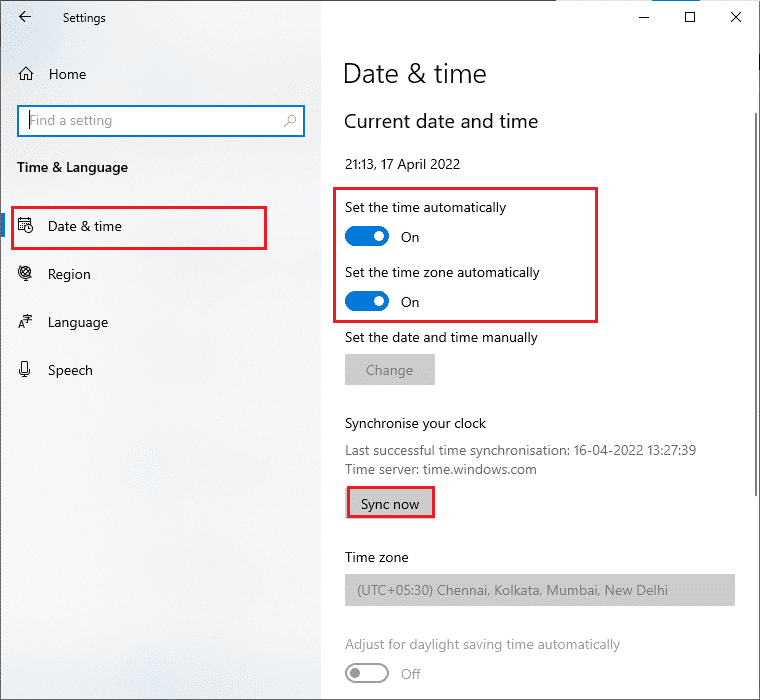
Μέθοδος 4: Εκτελέστε την Αντιμετώπιση προβλημάτων εφαρμογών Windows Store(Method 4: Run Windows Store Apps Troubleshooter)
Ένα σύνολο κατεστραμμένων αρχείων συστήματος στον υπολογιστή σας μπορεί να συμβάλει στον κωδικό 0x803FB10. Σε πολλές περιπτώσεις, όλα αυτά τα κατεστραμμένα αρχεία συστήματος μπορούν να διορθωθούν εκτελώντας το ενσωματωμένο πρόγραμμα αντιμετώπισης προβλημάτων των Windows 10 . Το εργαλείο αντιμετώπισης προβλημάτων εφαρμογών Windows Store(Windows Store Apps) αποτελείται από στρατηγικές αυτόματης επιδιόρθωσης για την επιδιόρθωση ορισμένων συνηθισμένων σφαλμάτων που διορθώνουν τη λειτουργικότητα των προβλημάτων του Windows Store . Ακολουθήστε τα παρακάτω βήματα για να εκτελέσετε το πρόγραμμα αντιμετώπισης προβλημάτων εφαρμογών Windows Store(Windows Store Apps) .
1. Πατήστε το πλήκτρο Windows(Windows key) , πληκτρολογήστε Ρυθμίσεις αντιμετώπισης προβλημάτων(Troubleshoot settings ) και κάντε κλικ στο Άνοιγμα(Open) .

2. Κάντε κλικ στο Windows Store Apps και στη συνέχεια στο Run the troubleshooter .

3. Εάν εντοπιστούν προβλήματα μετά τη διαδικασία αντιμετώπισης προβλημάτων, κάντε κλικ στην επιλογή Εφαρμογή αυτής της ενημέρωσης κώδικα(Apply this fix) .
Διαβάστε επίσης: (Also Read:) Fix io.netty.channel.AbstractChannel$AnnotatedConnectException Error in Minecraft
Μέθοδος 5: Διαγράψτε την προσωρινή μνήμη του Windows Store(Method 5: Delete Windows Store Cache)
Με την πάροδο του χρόνου, τα προσωρινά αρχεία στο Microsoft Store θα συμβάλλουν στον κωδικό σφάλματος 0x803FB107. Σας συμβουλεύουμε να διαγράψετε την προσωρινή μνήμη του Windows Store σύμφωνα με τις παρακάτω οδηγίες.
1. Εκκινήστε το πλαίσιο διαλόγου Εκτέλεση πατώντας (Run )Windows + R keys μαζί.
2. Τώρα, πληκτρολογήστε wsreset.exe και πατήστε Enter για(Enter key) να επαναφέρετε το Microsoft Store(Microsoft Store) .

Βεβαιωθείτε ότι έχετε διορθώσει τον κωδικό σφάλματος Forza Horizon ( FH5 ) 0x803FB107(Error Code 0x803FB107) .
Μέθοδος 6: Κατάργηση προσωρινών αρχείων(Method 6: Remove Temporary Files)
Εάν ο υπολογιστής σας δεν διαθέτει χώρο στη μονάδα δίσκου για να εγκαταστήσετε νέες εφαρμογές από το Microsoft Store(Microsoft Store) , θα αντιμετωπίσετε τον κωδικό καταστήματος της Microsoft(Microsoft) 0x803FB107. Επομένως(Hence) , ελέγξτε πρώτα το χώρο της μονάδας δίσκου και καθαρίστε τα προσωρινά αρχεία εάν είναι απαραίτητο.
Βήμα I: Ελέγξτε τον χώρο δίσκου(Step I: Check Drive Space)
Για να ελέγξετε τον χώρο της μονάδας στον υπολογιστή σας Windows 10, ακολουθήστε τα παρακάτω βήματα.
1. Πατήστε παρατεταμένα Windows + E keys μαζί για να ανοίξετε την Εξερεύνηση αρχείων(File Explorer) .
2. Τώρα, κάντε κλικ στο This PC από την αριστερή οθόνη.
3. Ελέγξτε το χώρο στο δίσκο στην ενότητα Συσκευές και προγράμματα οδήγησης(Devices and drivers ) όπως φαίνεται στην εικόνα. Εάν είναι με κόκκινο χρώμα, σκεφτείτε να διαγράψετε τα προσωρινά αρχεία.

Βήμα II: Εκκαθάριση προσωρινών αρχείων(Step II: Clear Temporary Files)
Εάν υπάρχει ελάχιστος διαθέσιμος χώρος στον υπολογιστή σας που συμβάλλει στον κωδικό αποθήκευσης της Microsoft 0x803FB107, ακολουθήστε τον οδηγό μας 10 τρόποι για να ελευθερώσετε χώρο στον σκληρό δίσκο στα Windows(10 Ways to Free Up Hard Disk Space On Windows) που σας βοηθά να διαγράψετε όλα τα περιττά αρχεία στον υπολογιστή σας.
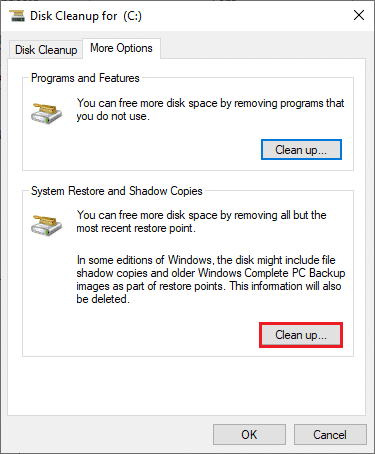
Διαβάστε επίσης: (Also Read:) Διορθώστε το ARK Unable to Query Server Info for Invite(Fix ARK Unable to Query Server Info for Invite)
Μέθοδος 7: Εγκατάσταση ενημερώσεων εφαρμογών(Method 7: Install Apps Updates)
Εάν υπάρχουν πολλές ενημερώσεις σε εκκρεμότητα, δεν μπορείτε να εγκαταστήσετε νέες ενημερώσεις. Θα αντιμετωπίσετε πολλά σφάλματα κατά τη διαδικασία εγκατάστασης του Microsoft Store . Ακολουθούν μερικές οδηγίες για την εγκατάσταση ενημερώσεων εφαρμογών και προγραμμάτων στο Microsoft Store .
1. Μεταβείτε στο μενού αναζήτησης και πληκτρολογήστε Microsoft Store . Κάντε κλικ στο Άνοιγμα(Open) .

2. Κάντε κλικ στο εικονίδιο Βιβλιοθήκη(Library ) στην κάτω αριστερή γωνία του παραθύρου του Microsoft Store .

3. Κάντε κλικ στο κουμπί Λήψη ενημερώσεων(Get updates ) όπως φαίνεται.
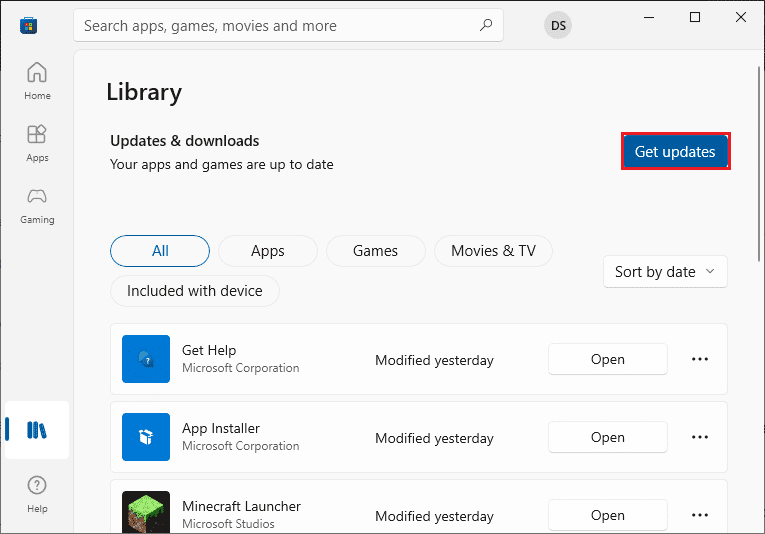
4. Κάντε κλικ στο κουμπί Ενημέρωση όλων(Update all ) .

5. Περιμένετε να γίνει λήψη των ενημερώσεων στον υπολογιστή σας Windows 10 και βεβαιωθείτε ότι έχετε λάβει το μήνυμα Οι εφαρμογές και τα παιχνίδια σας είναι ενημερωμένα .(Your apps and games are up to date )

6. Ελέγξτε αν έχετε διορθώσει τον κωδικό σφάλματος Forza Horizon ( FH5 ) 0x803FB107.
Μέθοδος 8: Ενημερώστε τα Windows(Method 8: Update Windows)
Η Microsoft(Microsoft) εκδίδει ενημερώσεις συχνά για να διορθώνει σφάλματα και προβλήματα. Αρκετοί χρήστες ανέφεραν ότι η ενημέρωση του λειτουργικού συστήματος των Windows(Windows Operating System) τους βοήθησε να διορθώσουν τον κωδικό καταστήματος της Microsoft(Microsoft) 0x803FB107. Σας συμβουλεύουμε να εγκαταστήσετε το πιο πρόσφατο Windows Update σύμφωνα με τις οδηγίες στον οδηγό μας Πώς να κατεβάσετε και να εγκαταστήσετε την τελευταία ενημέρωση των Windows 10(How to Download and Install Windows 10 Latest Update)

Αφού ενημερώσετε το λειτουργικό σας σύστημα Windows 10, ελέγξτε αν έχετε διορθώσει τον κωδικό καταστήματος Microsoft 0x803FB107.
Διαβάστε επίσης: (Also Read: )Διορθώστε τον κωδικό σφάλματος MHW 50382-MW1(Fix MHW Error Code 50382-MW1)
Μέθοδος 9: Απενεργοποίηση διακομιστών μεσολάβησης και VPN(Method 9: Disable Proxy & VPN Servers)
Μερικές φορές, η χρήση διακομιστή μεσολάβησης και εικονικών ιδιωτικών δικτύων(Virtual Private Networks) θα προκαλέσει ασυμβατότητα μεταξύ των εφαρμογών που συμβάλλουν στο συζητούμενο σφάλμα. Σας συμβουλεύουμε να απενεργοποιήσετε τις υπηρεσίες Proxy και VPN ακολουθώντας τον οδηγό μας Πώς να απενεργοποιήσετε το VPN και το Proxy στα Windows 10(How to Disable VPN and Proxy on Windows 10) .

Ωστόσο, εάν αντιμετωπίσετε ξανά το ίδιο σφάλμα, δοκιμάστε να συνδεθείτε σε ένα δίκτυο hotspot κινητής τηλεφωνίας(mobile hotspot network ) και ελέγξτε εάν μπορείτε να εγκαταστήσετε εφαρμογές στο Microsoft Store .
Μέθοδος 10: Χρησιμοποιήστε τη διεύθυνση Google DNS(Method 10: Use Google DNS Address)
Οι διευθύνσεις συστήματος ονομάτων τομέα(Domain Name System) ( DNS ) είναι υπεύθυνες για τη δημιουργία μιας σύνδεσης δικτύου μεταξύ του πελάτη και του διακομιστή. Πολλοί τεχνικοί ειδικοί έχουν προτείνει ότι η χρήση διευθύνσεων DNS της Google(Google DNS) τους βοήθησε να διορθώσουν τον κωδικό σφάλματος 0x803FB107. Για να το κάνετε αυτό, ακολουθήστε τον οδηγό μας σχετικά με τον τρόπο αλλαγής των ρυθμίσεων DNS στα Windows 10(How to change DNS settings in Windows 10) .

Διαβάστε επίσης: (Also Read:) Διορθώστε τον ορισμό του ιού στο Avast Antivirus(Fix Virus Definition Failed in Avast Antivirus)
Μέθοδος 11: Απενεργοποιήστε προσωρινά την εφαρμογή προστασίας από ιούς (εάν υπάρχει)(Method 11: Disable Antivirus App Temporarily (If Applicable))
Είναι γεγονός ότι η σουίτα ασφαλείας προστασίας από ιούς στον υπολογιστή σας θα αποτρέψει την εγκατάσταση εφαρμογών και προγραμμάτων στη συσκευή σας θεωρώντας ότι αποτελεί απειλή. Για να επιλύσετε το πρόβλημα, εξετάστε το ενδεχόμενο να απενεργοποιήσετε το πρόγραμμα προστασίας από ιούς στη συσκευή σας σύμφωνα με τις οδηγίες στον οδηγό μας Πώς να απενεργοποιήσετε προσωρινά το πρόγραμμα προστασίας από ιούς στα Windows 10(How to Disable Antivirus Temporarily on Windows 10) . Αφού εγκαταστήσετε την εφαρμογή σας, βεβαιωθείτε ότι έχετε ενεργοποιήσει ξανά το πρόγραμμα προστασίας από ιούς.

Μέθοδος 12: Απενεργοποίηση τείχους προστασίας των Windows (Δεν συνιστάται)(Method 12: Disable Windows Firewall (Not Recommended))
Μετά την απενεργοποίηση του προγράμματος προστασίας από ιούς, συνιστάται να απενεργοποιήσετε το τείχος προστασίας του Windows Defender που εμποδίζει τη λήψη οποιασδήποτε εφαρμογής μέσω του Microsoft Store . Εφαρμόστε(Implement) τα βήματα που αναφέρονται στον οδηγό μας Πώς να απενεργοποιήσετε το Τείχος προστασίας των Windows 10(How to Disable Windows 10 Firewall) για να κάνετε το ίδιο.

Διαβάστε επίσης: (Also Read:) Επιδιόρθωση Δεν είναι δυνατή η ενεργοποίηση του τείχους προστασίας του Windows Defender(Fix Unable to Activate Windows Defender Firewall)
Μέθοδος 13: Τροποποιήστε τα αρχεία μητρώου των Windows(Method 13: Tweak Windows Registry Files)
Στη συνέχεια, σας συμβουλεύουμε να καθαρίσετε τη διαδρομή μητρώου των Windows(Windows Registry) που αντιστοιχεί στη διαδρομή λήψης της ενημέρωσης των Windows για τη διόρθωση του κωδικού καταστήματος (Windows)Microsoft 0x803FB107. Πρέπει πάντα να είστε προσεκτικοί στο χειρισμό του μητρώου των Windows , διαφορετικά μπορεί να καταλήξετε να χάσετε τα αρχεία σας. Ακολουθήστε τα παρακάτω βήματα για να τροποποιήσετε τα κλειδιά μητρώου, διορθώνοντας έτσι το σφάλμα που συζητήθηκε.
1. Πατήστε το κλειδί των Windows(Windows key) και πληκτρολογήστε Registry Editor και κάντε κλικ στο Run as administrator .

2. Τώρα, μεταβείτε στην ακόλουθη διαδρομή(path) φακέλου στον Επεξεργαστή Μητρώου(Registry Editor) .
HKEY_LOCAL_MACHINE\SOFTWARE\Policies\Microsoft\Windows\WindowsUpdate

3. Στο δεξιό τμήμα του παραθύρου, πραγματοποιήστε αναζήτηση για WUServer και WIStatusServer .
3Α. Εάν δεν μπορείτε να τα βρείτε, δεν μπορείτε να καταργήσετε τη διαδρομή λήψης της ενημέρωσης των Windows . Προχωρήστε(Move) στην επόμενη μέθοδο αντιμετώπισης προβλημάτων.
3Β. Εάν μπορείτε να βρείτε τις εγγραφές, κάντε δεξί κλικ πάνω τους και κάντε κλικ στο Διαγραφή(Delete) .

4. Τέλος, επανεκκινήστε τον υπολογιστή σας και ελέγξτε εάν έχετε διορθώσει τον κωδικό σφάλματος Forza Horizon ( FH5 ) 0x803FB107.
Μέθοδος 14: Επαναφέρετε το Microsoft Store(Method 14: Reset Microsoft Store)
Η εκκαθάριση της εφαρμογής και της προσωρινής μνήμης που σχετίζεται με το Microsoft Store(Microsoft Store) θα βοηθήσει στη διόρθωση του κωδικού σφάλματος που συζητήθηκε. Αυτή η διαδικασία καταργεί την προσωρινή μνήμη του Windows Store , τα διαπιστευτήρια σύνδεσης, τις ρυθμίσεις και τις προτιμήσεις στον υπολογιστή σας. Ωστόσο, οι εφαρμογές που είναι εγκατεστημένες από το Microsoft Store(Microsoft Store) θα παραμείνουν στον υπολογιστή σας με Windows 10.
1. Πατήστε το κλειδί των Windows(Windows key ) και πληκτρολογήστε Microsoft Store και, στη συνέχεια, κάντε κλικ στην επιλογή Ρυθμίσεις(App settings ) εφαρμογής.

2. Κάντε κύλιση προς τα κάτω στην οθόνη Ρυθμίσεις και κάντε κλικ στην επιλογή (Settings )Επαναφορά(Reset ) .
Σημείωση:(Note: ) Τα δεδομένα της εφαρμογής σας θα διαγραφούν κατά την επαναφορά του Microsoft Store .

3. Επιβεβαιώστε την προτροπή κάνοντας κλικ στο Reset και επανεκκινήστε τον υπολογιστή(reboot the PC) .

Διαβάστε επίσης: (Also Read:) Διορθώστε το Microsoft Store που δεν λειτουργεί στα Windows 10(Fix Microsoft Store Not Working on Windows 10)
Μέθοδος 15: Επανεγγραφή του Microsoft Store(Method 15: Re-register Microsoft Store)
Πιθανότατα, η επαναφορά του Microsoft Store θα διορθώσει τον κωδικό καταστήματος της Microsoft(Microsoft) 0x803FB107. Ωστόσο, αν αντιμετωπίζετε το ίδιο, εξετάστε το ενδεχόμενο επανεγγραφής του καταστήματος της Microsoft σύμφωνα με τις οδηγίες παρακάτω.
1. Πατήστε το πλήκτρο Windows(Windows key) και πληκτρολογήστε Windows PowerShell. Κάντε κλικ στο Εκτέλεση ως διαχειριστής(Run as administrator) .

2. Τώρα, πληκτρολογήστε τη δεδομένη εντολή(command) και πατήστε το πλήκτρο Enter(Enter key) .
PowerShell -ExecutionPolicy Unrestricted -Command "& {$manifest = (Get-AppxPackage Microsoft.WindowsStore).InstallLocation + 'AppxManifest.xml' ; Add-AppxPackage -DisableDevelopmentMode -Register $manifest}

4. Περιμένετε(Wait) μέχρι να εκτελεστούν οι εντολές και τώρα το πρόβλημα θα είχε επιλυθεί.
Μέθοδος 16: Επανεγκαταστήστε το Microsoft Store(Method 16: Reinstall Microsoft Store)
Ωστόσο, εάν αντιμετωπίζετε το ίδιο σφάλμα, τότε το Microsoft Store σας θα είναι κατεστραμμένο και θα πρέπει να επανεγκαταστήσετε το Microsoft Store(Microsoft Store) . Η επανεγκατάσταση του Microsoft Store δεν είναι δυνατή από τις Ρυθμίσεις(Settings ) ή τον Πίνακα Ελέγχου(Control Panel) , αλλά μπορεί να υλοποιηθεί με εντολές PowerShell όπως περιγράφεται παρακάτω.(PowerShell )
1. Εκκινήστε το Windows PowerShell(Windows PowerShell ) ως διαχειριστής.
2. Πληκτρολογήστε get-appxpackage –allusers και πατήστε Enter το πλήκτρο(Enter key) .

3. Αναζητήστε το όνομα Microsoft.WindowsStore και αντιγράψτε την καταχώρηση του PackageFullName .

4. Τώρα, μεταβείτε σε μια νέα γραμμή στο παράθυρο του PowerShell και πληκτρολογήστε remove-appxpackage ακολουθούμενο από ένα κενό και τη γραμμή που έχετε αντιγράψει(the line you have copied) στο προηγούμενο βήμα. Μοιάζει,
remove-appxpackage Microsoft.WindowsStore_22202.1402.2.0_x64__8wekyb3d8bbwe
Σημείωση:(Note: ) Η εντολή μπορεί να αλλάξει λίγο ανάλογα με την έκδοση των Windows που χρησιμοποιείτε.

5. Τώρα, το Microsoft Store(Microsoft Store ) θα διαγραφεί από τον υπολογιστή σας. Τώρα, επανεκκινήστε(reboot ) τον υπολογιστή σας με Windows 10.
6. Για να το εγκαταστήσετε ξανά, ανοίξτε ξανά το Windows PowerShell ως διαχειριστής και πληκτρολογήστε την ακόλουθη εντολή.
Add-AppxPackage -register "C:\Program Files\WindowsApps\Microsoft.WindowsStore_11804.1001.8.0_x64__8wekyb3d8bbwe\AppxManifest.xml" –DisableDevelopmentMode

7. Τέλος, το Microsoft Store(Microsoft Store) θα επανεγκατασταθεί στον υπολογιστή σας και δεν θα αντιμετωπίσετε τον κωδικό σφάλματος 0x803FB107.
Μέθοδος 17: Δημιουργία άλλου λογαριασμού χρήστη(Method 17: Create Another User Account)
Μερικές φορές, το κατεστραμμένο προφίλ χρήστη μπορεί να συμβάλλει στο συζητούμενο σφάλμα και η καλύτερη επιλογή είναι να δημιουργήσετε ένα νέο προφίλ χρήστη. Στον νέο λογαριασμό χρήστη, δοκιμάστε να εγκαταστήσετε τα προγράμματα που σας προκαλούν το πρόβλημα. Δεν θα αντιμετωπίσετε τον κωδικό σφάλματος τώρα. Χρησιμοποιήστε τον οδηγό μας, Πώς να δημιουργήσετε έναν τοπικό λογαριασμό χρήστη στα Windows 10(How to Create a Local User Account on Windows 10) για να δημιουργήσετε έναν νέο λογαριασμό χρήστη.

Αφού δημιουργήσετε ένα νέο προφίλ χρήστη, ελέγξτε εάν έχετε διορθώσει το σφάλμα που συζητήθηκε.
Μέθοδος 18: Εκτελέστε Επαναφορά Συστήματος(Method 18: Perform System Restore)
Ωστόσο, αν σας ενοχλεί ο κωδικός σφάλματος Forza Horizon ( FH5 ) 0x803FB107, δοκιμάστε να επαναφέρετε τον υπολογιστή σας με Windows 10 στην προηγούμενη έκδοση όπου λειτουργούσε καλά. Μπορείτε εύκολα να επαναφέρετε τον υπολογιστή σας στην προηγούμενη έκδοσή του ακολουθώντας τον οδηγό μας σχετικά με τον τρόπο χρήσης της Επαναφοράς Συστήματος στα Windows 10(How to use System Restore on Windows 10) .

Διαβάστε επίσης: (Also Read:) Πώς να διορθώσετε το σφάλμα Final Fantasy XIV Fatal DirectX(How to Fix Final Fantasy XIV Fatal DirectX Error)
Μέθοδος 19: Επαναφορά υπολογιστή(Method 19: Reset PC)
Υπάρχουν ορισμένες περιπτώσεις όπου αντιμετωπίζετε σοβαρά κατεστραμμένα στοιχεία των Windows. Ένας αποτελεσματικός τρόπος για να καθαρίσετε όλα αυτά τα κατεστραμμένα στοιχεία και να εκκινήσετε τα δεδομένα σας είναι να επισκευάσετε και να εγκαταστήσετε τον υπολογιστή σύμφωνα με τις οδηγίες στον οδηγό μας Πώς να επαναφέρετε τα Windows 10 χωρίς απώλεια δεδομένων(How to Reset Windows 10 Without Losing Data) . Ακολουθήστε(Follow) τις οδηγίες σε αυτό το άρθρο και στο τέλος, θα είχατε διορθώσει το σφάλμα που συζητήθηκε.

Συνιστάται:(Recommended:)
- Διορθώστε το Virus Pop Up στο Android(Fix Virus Pop Up on Android)
- Διορθώστε το σφάλμα Microsoft Store 0x80073D12 στα Windows 10(Fix Microsoft Store Error 0x80073D12 in Windows 10)
- Διορθώστε το σφάλμα FFXIV 90002 στα Windows 10(Fix FFXIV Error 90002 in Windows 10)
- Διορθώστε το χρονικό όριο της σύνδεσης Minecraft Χωρίς περαιτέρω πληροφορίες σφάλματος(Fix Minecraft Connection Timed Out No Further Information Error)
Ελπίζουμε ότι ο οδηγός ήταν χρήσιμος και μπορέσατε να διορθώσετε τον κωδικό σφάλματος Forza Horizon FH5 0x803FB107 . Πείτε μας τι θέλετε να μάθετε για τη συνέχεια. Μη(Feel) διστάσετε να επικοινωνήσετε μαζί μας με τις ερωτήσεις και τις προτάσεις σας μέσω της παρακάτω ενότητας σχολίων.
Related posts
Διορθώστε το σφάλμα 0X80010108 στα Windows 10
Πώς να διορθώσετε το σφάλμα εφαρμογής 0xc0000005
Διορθώστε τον κωδικό σφάλματος του Windows Update 0x80072efe
Πώς να διορθώσετε το σφάλμα φόρτωσης εφαρμογής 5:0000065434
Διορθώστε το σφάλμα BAD_SYSTEM_CONFIG_INFO
Επιδιόρθωση Δεν είναι δυνατή η εγκατάσταση του κωδικού σφάλματος 28 του προσαρμογέα δικτύου
Διορθώστε το σφάλμα φόρτωσης εφαρμογής Steam 3:0000065432
Διορθώστε το σφάλμα Minecraft Αποτυχία εγγραφής Core Dump
Πώς να διορθώσετε το σφάλμα εφαρμογής 0xc000007b
Διορθώστε το σφάλμα εργαλείου δημιουργίας πολυμέσων 0x80042405-0xa001a
Διορθώστε το σφάλμα μη μετεγκατάστασης συσκευής στα Windows 10
Διορθώστε το σφάλμα Windows Update 80246008
Διορθώστε τα Windows 10 Ενημερώσεις δεν θα εγκαταστήσουν το σφάλμα
Διόρθωση κωδικού σφάλματος USB 52 Τα Windows δεν μπορούν να επαληθεύσουν την ψηφιακή υπογραφή
Διορθώστε το σφάλμα Δεν είναι δυνατή η ασφαλής σύνδεση σε αυτήν τη σελίδα στο Microsoft Edge
Διορθώστε το σφάλμα 0x8007000e Αποτροπή δημιουργίας αντιγράφων ασφαλείας
Επιδιόρθωση πακέτου Λειτουργίας προγραμματιστή απέτυχε να εγκαταστήσει Κωδικός σφάλματος 0x80004005
Διορθώστε το σφάλμα TVAPP-00100 στο Xfinity Stream
Πώς να διορθώσετε το σφάλμα Windows Update 80072ee2
Διορθώστε το σφάλμα io.netty.channel.AbstractChannel$AnnotatedConnectException στο Minecraft
